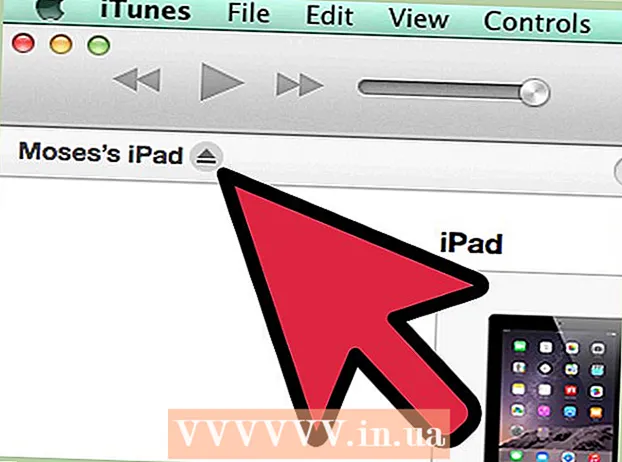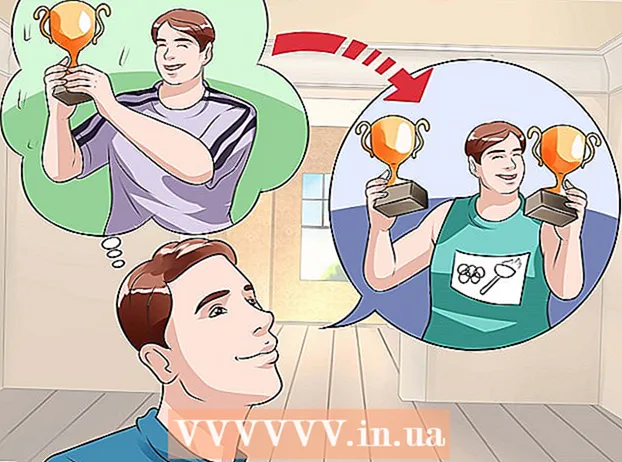Autor:
Peter Berry
Data De Criação:
12 Julho 2021
Data De Atualização:
23 Junho 2024

Contente
Com este artigo, o wikiHow ensina como criar um calendário no Microsoft Word para Windows e Mac. Você pode usar o modelo de calendário da Microsoft para criar um calendário rápido ou fazer você mesmo usando uma tabela.
Passos
Método 1 de 2: use um modelo
Abra o Microsoft Word. É um aplicativo azul escuro com uma letra "W" branca.

Clique na barra de pesquisa. Esta barra está na parte superior da janela do Word.- Em um Mac, primeiro clique Arquivo (Arquivo) está localizado no canto superior esquerdo, clique em Novo do modelo ... (Encontre um novo modelo a partir de um modelo existente) no menu suspenso.
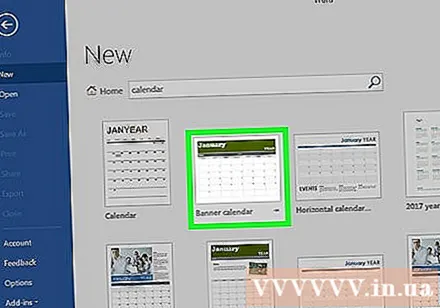
Tipo calendário (calendário) e pressione ↵ Entre para encontrar o modelo de calendário na loja de exemplo.- Para fazer isso, você deve estar conectado à Internet.
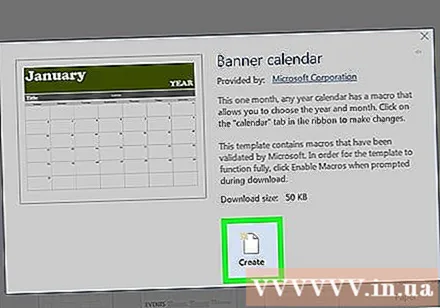
Selecione um modelo de calendário. Clique no modelo de calendário que deseja usar. A página do calendário será aberta.
Clique Crio (Crio). Esta opção está no lado direito do calendário. Isso fará o download do modelo de calendário.
- Se você for solicitado a ativar as macros, escolha Habilitar Macros (Habilite Macros), pois graças a este recurso, fica mais fácil criar mais calendários para datas e meses futuros.

Aguarde o download do calendário. Depois de carregado, o calendário será aberto automaticamente no Microsoft Word. propaganda
Método 2 de 2: crie sua própria agenda
Abra o Microsoft Word. É um aplicativo azul escuro com uma letra "W" branca. A página inicial do Word será exibida.

Clique Documento em branco (O documento está em branco). Essa opção está no lado esquerdo superior da página inicial.- Para um Mac, pule esta etapa.
Digite o mês. Digite o nome do mês para o qual deseja criar o calendário, pressione ↵ Entre. Quando você fizer isso, seu mês estará no topo do calendário.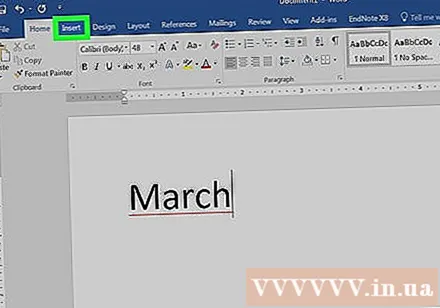
Clique no cartão Inserir (Inserir). Esta é a faixa azul na parte superior da janela do Word. Barra de ferramentas Inserir será aberto sob esta fita.
Clique nisso Mesa (Borda). Este botão está localizado na seção "Tabelas" da barra de ferramentas.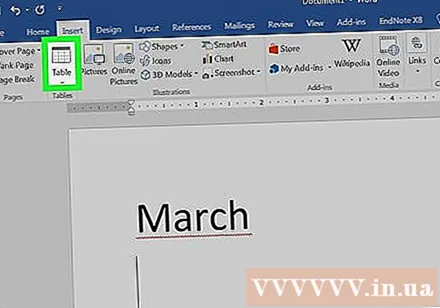
Criar a tabela. Arraste o ponteiro do mouse para a direita de 7 células e arraste para baixo até 7 (ou 6) células, dependendo do mês, e clique em. Como resultado, você criará um quadro 7x7 (ou 7x6) para agendamento.
Insira os dias da semana. Na primeira linha, digite os dias da semana correspondentes para cada célula.
- Por exemplo, "Domingo" está na caixa superior esquerda, "Segunda-feira" está na caixa direita dessa célula e assim por diante.
Expanda o painel do calendário. Começando com a terceira linha horizontal de cima para baixo, clique e arraste o divisor para baixo para expandir a segunda linha da célula.Repita esse processo com cada linha até obter o tamanho desejado.
Adicione datas. Clique na célula correspondente ao primeiro dia do mês, digite 1, pressione Tab ↹e continue a contar os dias restantes.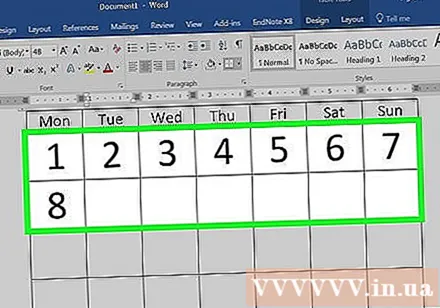
Adicione informações ao calendário. Depois de numerar os dias, você pode voltar, adicionar eventos, feriados, compromissos e muito mais. clicando na célula da data correspondente, pressionando ↵ Entre para iniciar uma nova linha e digitar o nome ou detalhe do evento.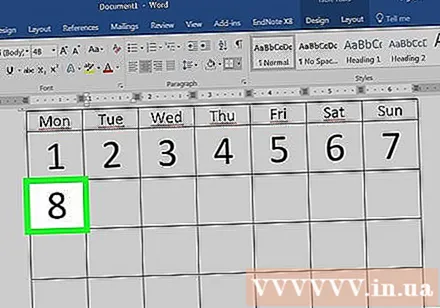
Crie outros meses. Você pode adicionar meses ao calendário clicando abaixo do calendário do mês atual, pressionando ↵ Entre algumas vezes, em seguida, repita o processo de criação do calendário.
Salve seu calendário. pressione Ctrl+S (Windows) ou ⌘ Comando+S (Mac), selecione um local para salvar, insira um nome de calendário e selecione Salve (Salve ). propaganda